
Alla fine dell'anno scorso ho avuto un incubo assoluto con i miei account di posta elettronica dopo aver incasinato la mia migrazione web-host. Il lungo e il corto di questo è che ho perso molte e-mail e anche molti contatti associati a tali e-mail. Eseguiamo il backup delle nostre macchine La Guida per il backup e il ripristino di Windows La guida per il backup e il ripristino di Windows Si verificano disastri. A meno che tu non voglia perdere i tuoi dati, hai bisogno di una buona routine di backup di Windows. Ti mostreremo come preparare i backup e ripristinarli. Leggi di più regolarmente, che si tratti di PC, Mac, iDevice o Android, ma non siamo sempre così controversi riguardo ai nostri singoli software e ai loro dati contestuali.
Vale sempre la pena esportare i contatti 5 Semplici modi per eseguire il backup dei dati di Microsoft Outlook 5 Semplici modi per eseguire il backup dei dati di Microsoft Outlook Ulteriori informazioni e backup dei messaggi di posta elettronica. È un lavoro veloce che salverà il tuo bacon lungo la linea.
Esportare i contatti di Outlook
Vai a File> Apri e esporta> Importa / Esporta . Nella finestra di dialogo seleziona Esporta in un file, seguito da Valori separati da virgola . La schermata successiva consente di scorrere le cartelle. Individua la cartella Contatti e inserisci un nome memorabile per il file CSV esportato. Modifica rapidamente i file CSV con Strumenti di ricerca e sostituzione avanzati in Blocco note ++ Modifica rapida dei file CSV con Strumenti di ricerca e sostituzione avanzati in Notepad ++ Notepad ++ è un testo estremamente potente (e gratuito!) editore. I suoi strumenti di ricerca e sostituzione possono fare tutto da una semplice ricerca e sostituirli in un unico file a una ricerca basata su espressioni regolari e sostituirli tra ... Per saperne di più.
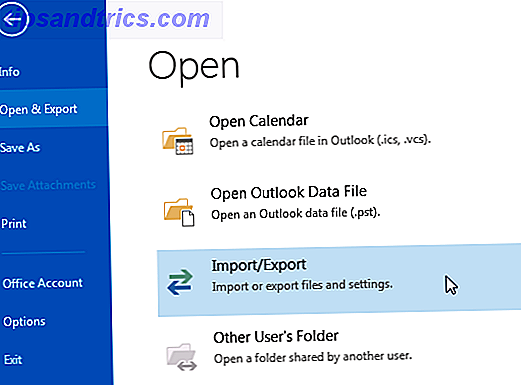
Puoi fare clic sul campo successivo se lo desideri oppure modificare le impostazioni del campo personalizzato. I campi sono il nome dato alle variabili nel tuo elenco di contatti. Se si desidera esportare solo un numero limitato di parametri di campo, premere Cancella campo . È quindi possibile aggiungere un altro set di campi. L'immagine in basso ti offre alcuni utili elenchi di attività commerciali per il tuo file CSV: puoi quindi eliminare qualsiasi inserzione nel file CSV senza quei parametri corrispondenti, ma questa è un'altra storia.
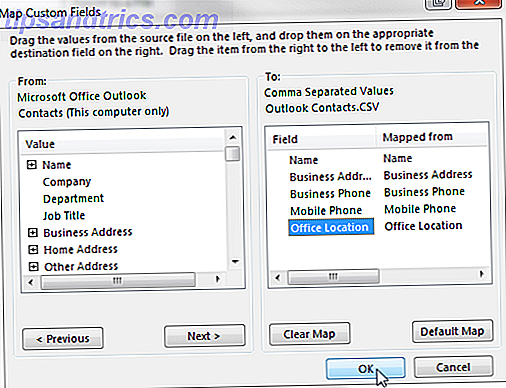
Outlook presenta anche altri due formati di file di esportazione Come aprire tipi di file sconosciuti in Windows Come aprire tipi di file sconosciuti In Windows Computer conoscono migliaia di formati di file diversi. A volte, sia tu che Windows non riescono a capire come aprire uno strano file. Ecco come puoi capire come aprire quei file. Leggi di più :
- File di dati di Outlook - .pst: un file di dati contenente messaggi e altri dati che possono essere memorizzati sul tuo computer. I messaggi di posta elettronica e altri dati importanti vengono scaricati e archiviati, oppure la posta può essere archiviata in blocchi in un unico file .pst. Esportare o archiviare la tua posta elettronica può fornire più spazio sul tuo server di posta, si tratta di un problema. Utilizzato più comunemente dagli account POP3 Che cos'è POP & IMAP e quale dovresti utilizzare per la tua email? Che cos'è POP & IMAP e quale dovresti utilizzare per la tua email? Se hai mai installato un client o un'app di posta elettronica, sicuramente troverai i termini POP e IMAP. Ti ricordi quale hai scelto e perché? Se non sei ... Leggi altro.
- File di dati di Outlook offline - .ost: la maggior parte degli altri tipi di account di posta elettronica consente di esportare i propri messaggi e dati importanti in un file ost, inclusi Microsoft Exchange, Outlook, Google Gmail e account IMAP. Anche le tue informazioni vitali sono state consegnate e salvate sul server di posta, mentre una copia sincronizzata è memorizzata sul tuo computer.
Non avevo mai pensato di fare il backup del mio archivio email prima della mia debacle sul webhosting; ora è una volta ogni altro mese, solo per essere sicuro. Per quelli di voi con spazio limitato del server di posta 3 modi per liberare spazio di archiviazione nel tuo account Gmail 3 modi per liberare spazio di archiviazione nel tuo account Gmail Google Mail offre attualmente 7.679 MB di spazio di archiviazione gratuito. Per l'utente medio, è sufficiente spazio per durare una vita. Ma cosa succede se si esaurisce lo spazio di archiviazione, tuttavia? Come puoi trovare ... Leggi di più, il salvataggio e l'eliminazione possono liberare alcuni preziosi byte.
Importare i contatti di Outlook
Anche l'importazione di contatti in Outlook è un'attività semplice. Torna a File> Apri ed esporta> Importa / Esporta. Puoi importare da una VCard, una .csv, una .txt o .pst, tra le altre cose. Seleziona Importa da un altro programma o file, seguito dal tipo di file desiderato. Userò un .csv. Il wizard di importazione può quindi sostituire i duplicati o consentire che vengano sostituiti con i contatti in arrivo o semplicemente ignorare i duplicati. Seleziona l'opzione corretta per te.
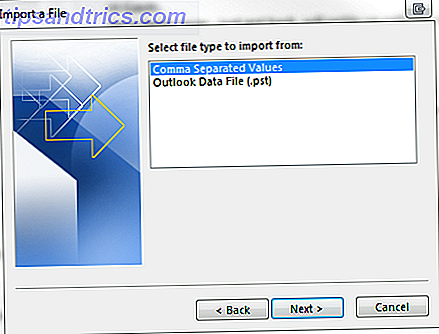
Individua il file dei contatti che stai importando. La schermata successiva richiede la cartella di destinazione. È necessario sfogliare le cartelle disponibili fino a trovare Contatti . Seleziona questo e premi avanti. Noterai le opzioni per cambiare i campi di importazione, così come potremmo modificarli quando esportiamo i nostri contatti. Questa volta continueremo con il default.
Esportazione di contatti Gmail
I contatti Gmail sono meno di un problema in quanto vengono mantenuti online. Tuttavia, è sempre utile unificare l'elenco dei contatti tra le mezze conversazioni frammentate su più client.
Accedi all'account Gmail che desideri esportare. Fai clic sulla parola Gmail nell'angolo in alto a sinistra, quindi su Contatti . Verrai portato su una nuova schermata contenente tutti i tuoi contatti da Gmail e potenzialmente anche dalla tua rubrica Android, se questo è il tuo dispositivo preferito. Seleziona Altro per aprire il menu a discesa: ora dovresti vedere un'opzione per esportare i tuoi contatti.
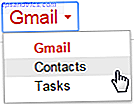
La finestra di dialogo fornisce una serie di opzioni di selezione. Puoi esportare l'intero elenco di contatti Come utilizzare i dati di Gmail scaricati Come utilizzare i dati di Gmail scaricati Puoi finalmente scaricare una copia dei tuoi dati di Gmail! Il file MBOX di Gmail ti offre la soluzione ideale per mantenere un backup offline o spostare tutte le tue email su un nuovo servizio o account Gmail. Ulteriori informazioni, i tuoi contatti speciali, i tuoi contatti di Google Circles o un elenco dei tuoi contatti più frequenti. Puoi anche creare un elenco di contatti personalizzato per l'esportazione in Gmail aggiungendo ogni record a un elenco di contatti separato. A tale scopo, seleziona ciascun record, quindi vai alla barra delle opzioni di contatto. Dovresti essere in grado di aggiungerli a un singolo gruppo.
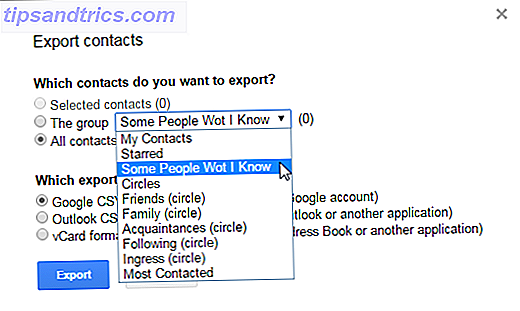
Una volta che sei pronto, seleziona il tuo formato di esportazione. A meno che i tuoi contatti non si spostino da un account Google a un altro o che tu esporti verso un prodotto Apple, seleziona l'opzione Formato CSV di Outlook . Questo utilizza un formato standardizzato che potrai utilizzare con la maggior parte dei client di posta elettronica. Salva e hai finito!
Importare i contatti di Gmail
Questo processo è molto simile all'esportazione, tranne che per mostrare a Gmail il file che desideri importare. Una volta all'interno della pagina Contatti di Gmail, cerca lo stesso pulsante Altro premuto in precedenza, ma questa volta seleziona Importa . Ti verrà mostrata questa finestra di dialogo:
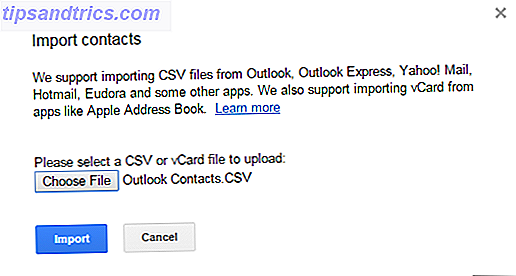
Una volta selezionato il file, premi Importa .
Esportare i contatti di Thunderbird
Apri la rubrica, situata nella barra degli strumenti in alto. Una volta aperto, vai su Strumenti> Esporta . Questo farà apparire la finestra di dialogo Salva come . Thunderbird può esportare in .csv, .ldif e .tab / .txt.
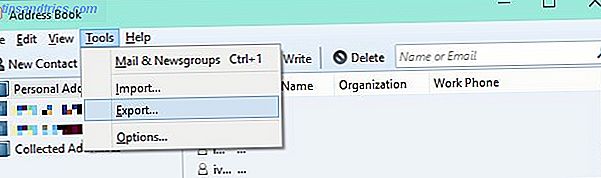
Sceglierei .csv o .tab / .txt per l'esportazione del tuo contatto Thunderbird, soprattutto se esegui la migrazione a Outlook. .ldif è supportato sia da Mozilla Thunderbird che da Apple Address Books, ma non da Outlook. Se si incontra un tipo di file .ldif, o se non si dispone di alcun software installato che possa aprirlo, un file .ldif può essere convertito in un .csv utilizzando un software liberamente ricercabile.
Importazione di contatti Thunderbird
Per importare i contatti in Thunderbird seleziona Importa invece di esportare e segui le opzioni di dialogo su schermo - non puoi davvero sbagliare!
Ecco. La tua rubrica dovrebbe ora esplodere con i tuoi cari e soci in affari.
Spero che ora ti senta sicuro di importare ed esportare i contatti utilizzando Outlook, Gmail e Thunderbird, ma realisticamente, la maggior parte delle funzionalità di importazione / esportazione sono relativamente universali nella maggior parte dei client di posta elettronica. In bocca al lupo!
Abbiamo aiutato? Quale client di posta elettronica usi? Fateci sapere qui sotto!



